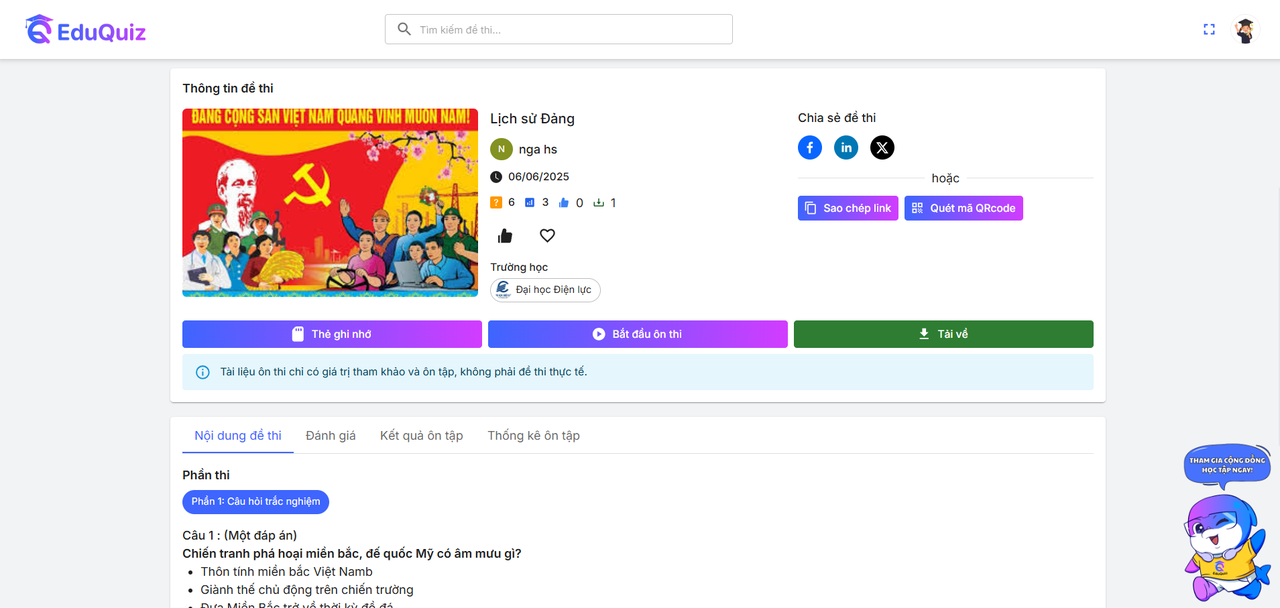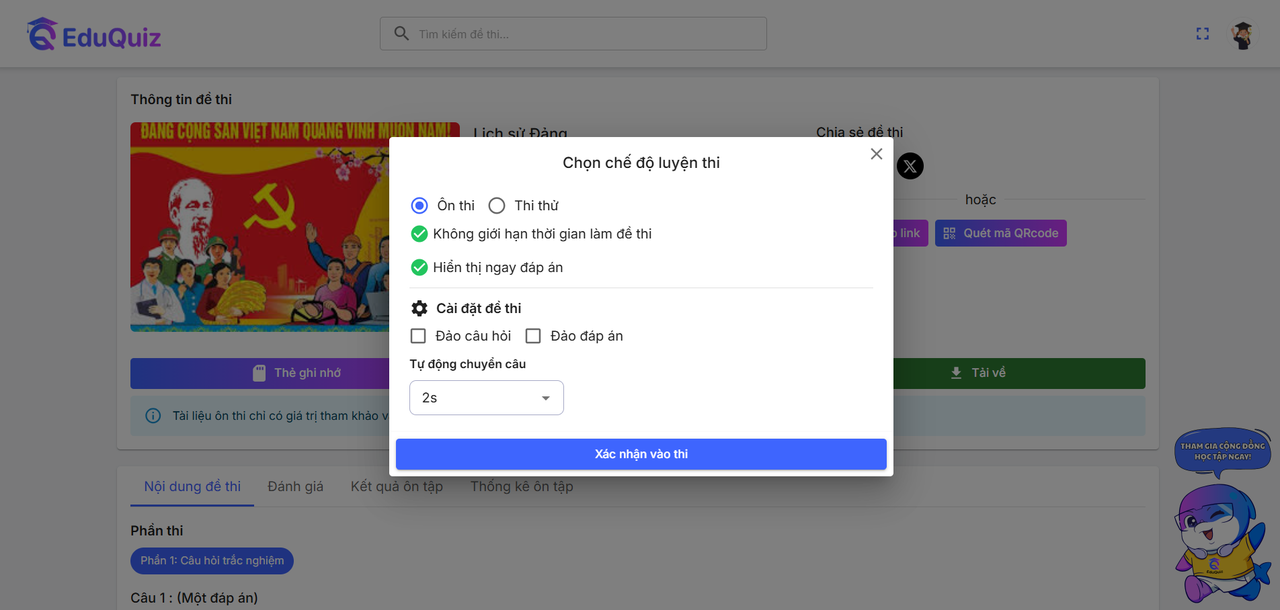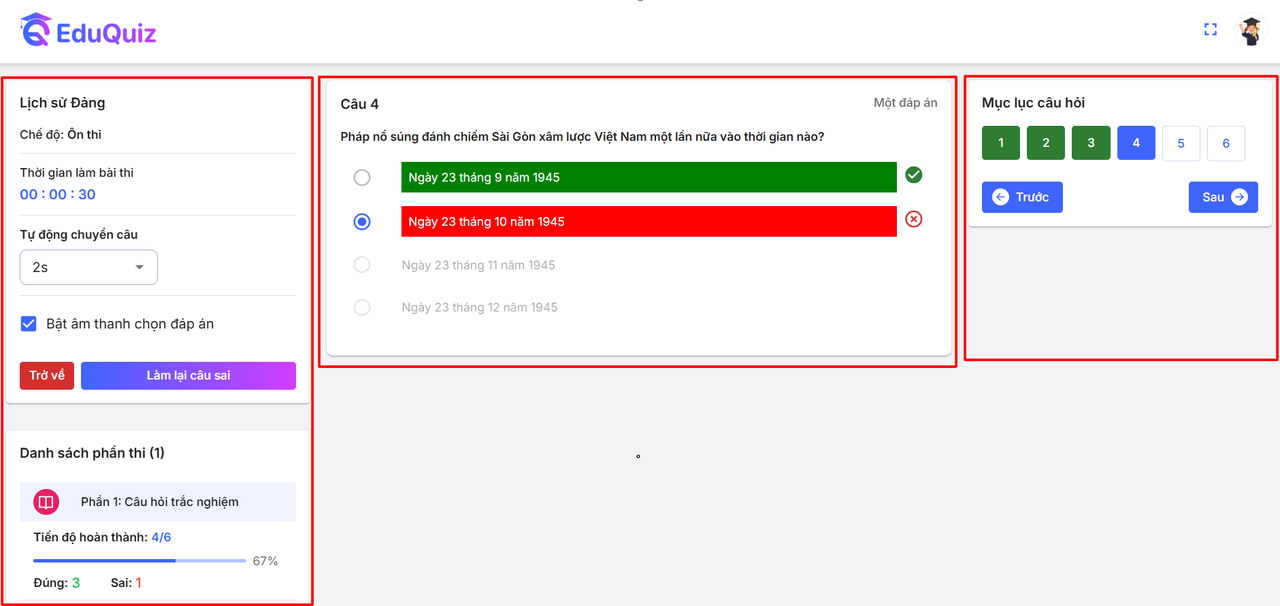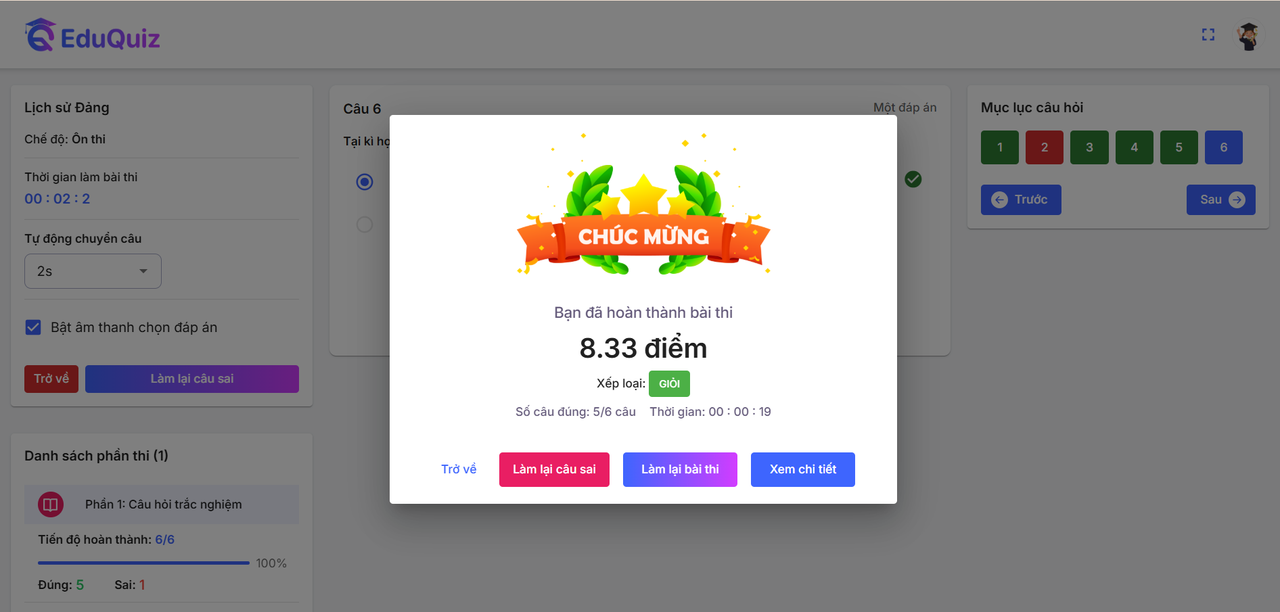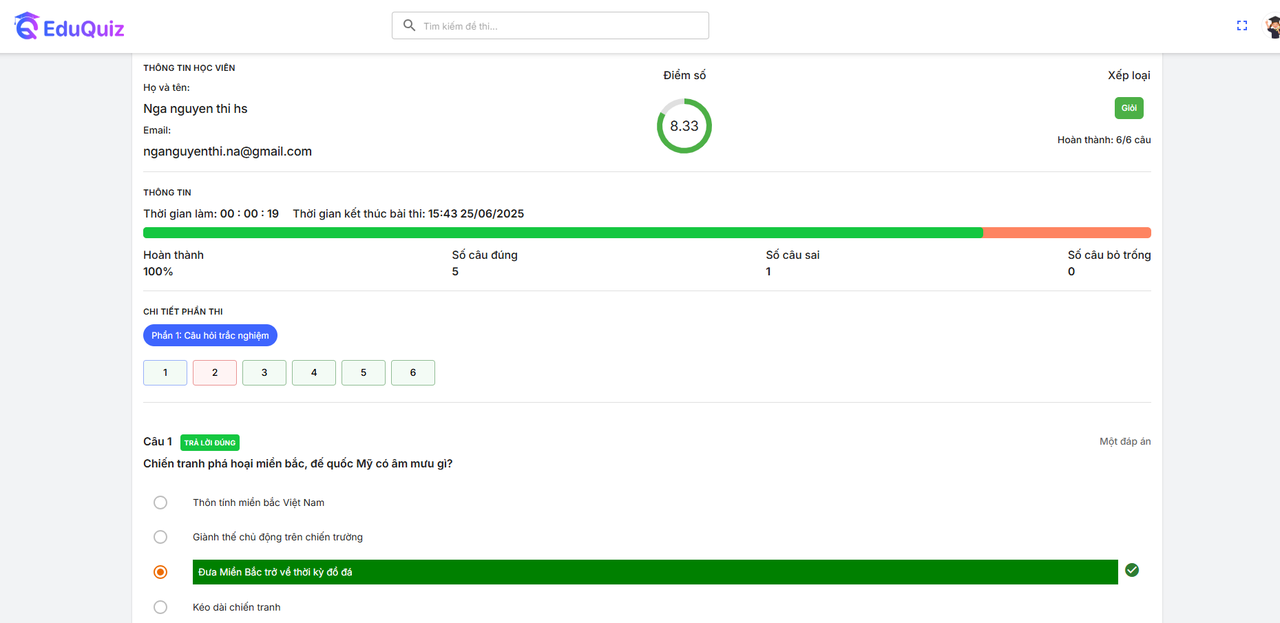Chế độ ôn thi
Chế độ ôn thi là hình thức luyện tập giúp bạn kiểm tra và củng cố kiến thức một cách nhanh chóng, hiệu quả. Khi làm đề ở chế độ này, bạn không bị giới hạn thời gian và có thể xem đáp án ngay sau khi trả lời từng câu hỏi.
Tính năng nổi bật
-
Không giới hạn thời gian làm bài: Bạn có thể làm đề thoải mái mà không bị áp lực thời gian.
-
Hiển thị ngay đáp án sau mỗi câu trả lời, giúp bạn hiểu đúng – sai kịp thời và ghi nhớ kiến thức sâu hơn.
-
Có thể làm lại câu sai ngay trong quá trình ôn tập, hỗ trợ khắc phục lỗi và nâng cao khả năng ghi nhớ.
-
Tùy chọn cài đặt đề thi linh hoạt như: đảo câu hỏi, đảo đáp án, tự động chuyển câu,...
-
Yêu cầu hoàn thành tất cả câu hỏi trong đề thì mới hiển thị kết quả ôn thi.
Cách học với chế độ ôn thi
Bước 1: Truy cập đề thi
-
Đăng nhập thành công vào hệ thống.
-
Mở đề thi bạn muốn ôn tập.
Bước 2: Cấu hình đề thi trước khi làm bài
-
Tại màn này, bạn nhấn nút "Bắt đầu ôn thi", cửa sổ chọn chế độ luyện thi hiện ra, sau đó bạn tích chọn vào mục Ôn thi.
-
Ở chế độ này, bạn có thể ôn tập đề thi mà không bị giới hạn về thời gian, có chế độ làm lại câu sai ngay trong lúc ôn tập, đáp án câu hỏi sẽ hiện ngay khi bạn nhấn trả lời và khi bạn làm hết tất cả các câu trong đề thì hệ thống sẽ tự động nộp bài và hiện kết quả ôn thi.
-
Cài đặt đề thi: bạn có thể cấu hình đề thi trước lúc làm bài, nếu bỏ qua bước này thì sẽ lấy cấu hình mặc định của hệ thống( thời gian chuyển câu tự động sau 2 giây, không có đảo câu hỏi, đảo đáp án).
-
Khi bạn chọn thời gian "Tự động chuyển câu", khi hoàn thành một câu hỏi hoặc một phần thi, hệ thống sẽ tự động đưa bạn sang câu hỏi hoặc phần thi tiếp theo mà không cần bạn phải thao tác thủ công, thời gian chuyển câu có thể là 1 giây, 2 giây, 5 giây, 10 giây hoặc bạn cũng có thể tắt nó đi.
-
Khi bạn tích chọn Đảo câu hỏi: Hệ thống sẽ tự động sắp xếp ngẫu nhiên thứ tự các câu hỏi.
-
Khi bạn tích chọn Đảo đáp án: Hệ thống sẽ tự động sắp xếp ngẫu nhiên thứ tự các đáp án.
Bước 3: Làm bài thi
-
Nhấn nút "Xác nhận vào thi" để bắt đầu, bạn sẽ phải chờ 5 giây để hệ thống hiển thị đề thi trên màn hình.
-
Thông tin trên màn hình đề thi bao gồm:
-
Ở góc trái màn hình:
-
Thông tin đề thi: tên đề thi, chế độ ôn thi.
-
Thời gian: bao gồm thời gian làm bài (không giới hạn), thời gian tự động chuyển câu( có thể tùy chỉnh thời gian này trong lúc làm).
-
Nút bật/ tắt âm thanh chọn đáp án.
-
Nút "Trở về khi muốn thoát khỏi bài thi, trở về màn trước đó.
-
Nút Làm lại câu sai: đây là 1 tính năng rất hữu ích khi sử dụng ở chế độ này, nó sẽ cho phép bạn làm lại tất cả các câu đã trả lời sai trước đó, kể cả các câu bạn chưa trả lời cũng sẽ được xuất hiện trong danh sách làm lại, mặc định khi chọn nút này các câu trả lời đúng sẽ được ẩn đi.
-
Danh sách phần thi: tên các phần thi và tiến độ hoàn thành của các phần, % hoàn thành, số câu đúng, sai.
-
-
Giữa màn hình: nội dung câu hỏi trong đề, bạn sẽ tiến hành đọc câu hỏi và trả lời, đáp án đúng sẽ được hiển thị ngay sau khi bạn chọn.
-
Góc phải màn hình: danh sách mục lục câu hỏi
-
Phân biệt các trạng thái câu hỏi bằng các màu sắc khác nhau: ô màu trắng( chưa trả lời); ô màu đỏ( trả lời sai); ô màu xanh lá cây( trả lời đúng), ô màu xanh dương( ô đang chọn).
-
Các nút điều hướng câu hỏi:
-
Nút Trước: Quay lại câu hỏi trước đó.
-
Nút Sau: Chuyển đến câu hỏi tiếp theo.
-
Phím tắt: Sử dụng các phím mũi tên trái, phải để di chuyển nhanh giữa các câu hỏi.
-
-
-
Bước 4: Xem kết quả thi
- Sau khi bạn hoàn thành tất cả các câu hỏi trong đề thi, hệ thống sẽ tự động nộp bài và hiện thị kết quả.
-
Bạn sẽ xem lại các kết quả thi của mình tại đây và tuỳ chọn chuyển hướng đến các màn khác :
-
Nút trở về: trở về màn chi tiết đề thi
-
Nút làm lại câu sai: làm lại các câu trả lời sai trước đó
-
Nút làm lại bài thi: làm lại tất cả các câu hỏi trong đề
-
Nút xem chi tiết: xem chi tiết kết quả đề thi đã làm, đáp án của từng câu hỏi trong đề
-